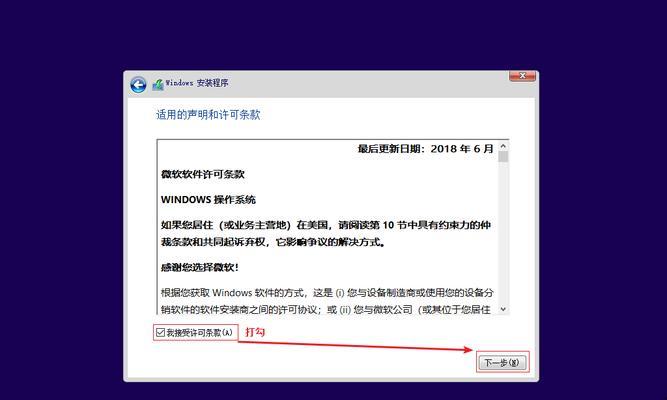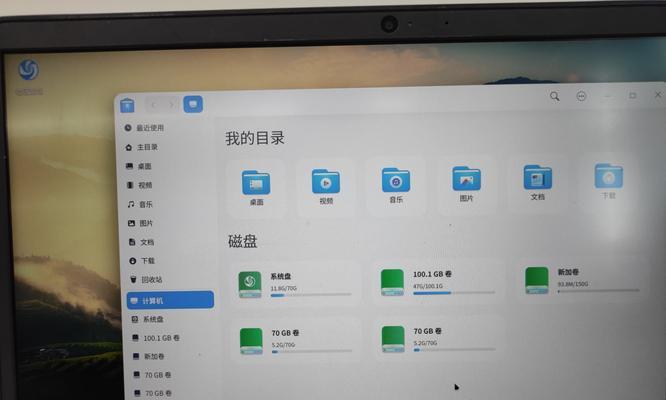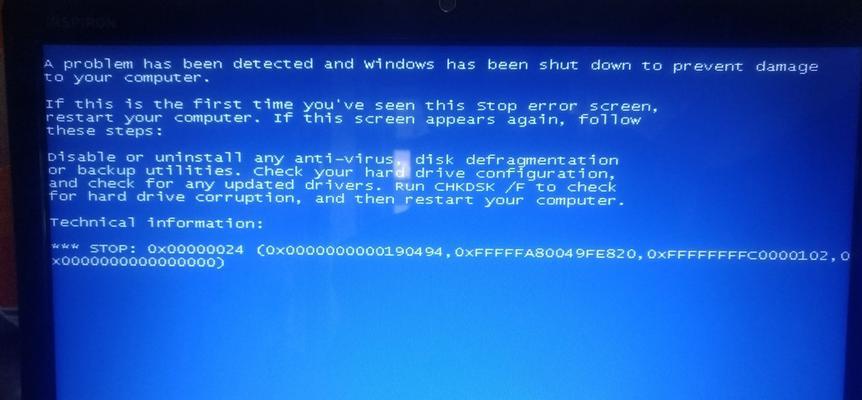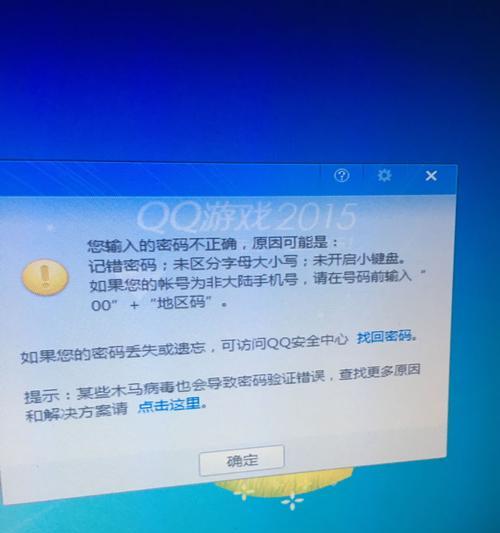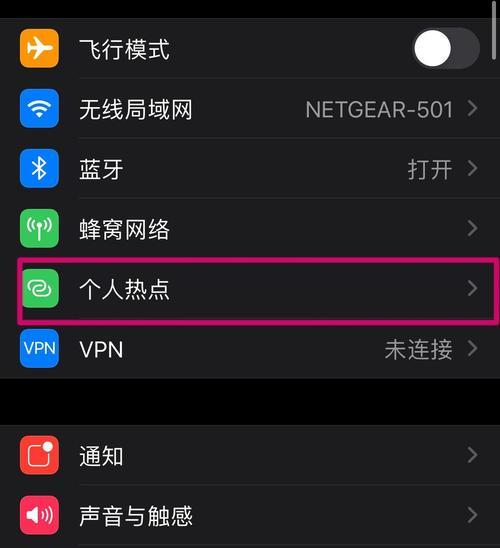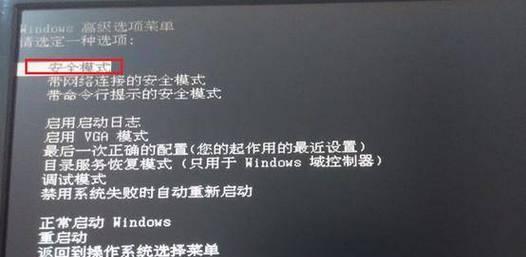在使用戴尔电脑进行系统安装时,我们可以选择使用U盘来进行安装,以提高安装的效率和便捷性。本文将详细介绍如何使用U盘进行戴尔电脑的系统安装,让您轻松享受新系统的功能与体验。
一、准备工作
1.确保你有一个可用的U盘,容量不小于8GB。
2.下载并准备好你想要安装的操作系统镜像文件。
3.确保你的戴尔电脑已经连接到可靠的电源,并关闭电源开关。
二、制作启动盘
1.插入U盘到电脑的USB接口,并打开电脑。
2.打开浏览器并搜索“U盘启动盘制作工具”,下载并安装一个适合你操作系统的制作工具。
3.打开制作工具,并按照提示选择U盘作为启动盘的制作对象。
4.在工具中选择已经下载好的操作系统镜像文件,并开始制作启动盘。
三、设置BIOS
1.重启你的戴尔电脑,并在启动界面中按下指定的按键(通常是F2或Delete键)进入BIOS设置界面。
2.在BIOS设置界面中,找到“Boot”或“启动”选项,并选择U盘作为首选启动设备。
3.确保U盘在启动设备列表中排在其他设备之前。
4.保存设置并退出BIOS。
四、开始安装系统
1.重启电脑,并等待电脑从U盘启动。
2.在启动界面中选择“安装系统”选项,并按照安装程序的提示进行操作。
3.根据需要进行分区和格式化操作,并选择安装的目标位置。
4.等待系统安装完成。
五、完成安装
1.安装完成后,重启你的戴尔电脑,并拔掉U盘。
2.根据安装程序的提示,进行一些基础设置,如选择语言、时区、键盘布局等。
3.登录你的新系统,并根据需要进行进一步的个性化设置。
4.检查系统是否正常运行,并安装所需的驱动和软件。
六、常见问题与解决方法
1.U盘无法被识别:请检查U盘是否插入正确,或尝试更换另一个USB接口。
2.BIOS设置不正确:请重新进入BIOS设置,并确保U盘正确设置为启动设备。
3.系统安装过程中出现错误:请检查镜像文件的完整性,并尝试重新制作启动盘。
通过本文的教程,您已经学会了如何使用U盘来安装系统。相较于传统光盘安装方式,U盘安装更加便捷快速,同时也减少了光盘的使用。希望这篇文章对您有所帮助,祝您顺利完成系统安装,享受全新的电脑体验!